PRUEBA LAS NOTIFICACIONES PUSH EN SU SITIO WEB
EMPIEZA GRATIS
La versión de prueba incluye todas las características
Sus primeros pasos en PushPushGo
Usando la tasa de retorno, el escenario de "Hace un tiempo que no lo vemos", podrá:
Escenario mecánico: Si un cliente no ha visitado su sitio en un período de tiempo definido (por ejemplo, 21 días), automáticamente recibe una notificación web push a la hora definida por usted que lo dirige a la página de destino que usted elija.
Primer paso: Configure el selector:
1. Fecha de la última visita.
Segundo paso: Configure el árbol de escenarios:
1. En el Panel, vaya a la pestaña Automatización y haga clic en Nueva automatización.
2. Cuando aparezca el Asistente de escenarios, complete el nombre de la Automatización.
3. Como evento de activación, marque Fin de sesión.
4. Establezca el Tiempo de Renovación de Flujo por un día más que el Retraso en el árbol de escenario.
5. Haga clic en Siguiente en el árbol de escenario.
6. Seleccione la opción Retraso y defina el tiempo tras el cual los suscriptores deben recibir su primera notificación luego de haber salido del sitio.
7. Vuelva a hacer clic en Siguiente en el árbol de escenarios y esta vez seleccione Condición.
8. Haga clic en Agregar condición y seleccione "Fecha de la última visita" de la lista desplegable. Establezca, por ejemplo: Fecha de la última visita; más de; 21 días.
9. Guarde el escenario.
10. Haga clic en Siguiente en el árbol de escenarios.
11. En la siguiente ventana, seleccione: Acción > Push.
12. Haga clic en Nueva campaña y configure la notificación web push de acuerdo con las directrices: Configure la campaña en el escenario de automatización.
13. Guarde el escenario.
14. Antes de terminar, vuelva a comprobar todos los parámetros.
15. Si está seguro de que la notificación ha sido configurada correctamente, haga clic en Guardar cambios en el formulario de notificación y luego en Guardar en la esquina superior derecha.
16. Finalmente, active el escenario usando el interruptor que se encuentra justo debajo del nombre del escenario.
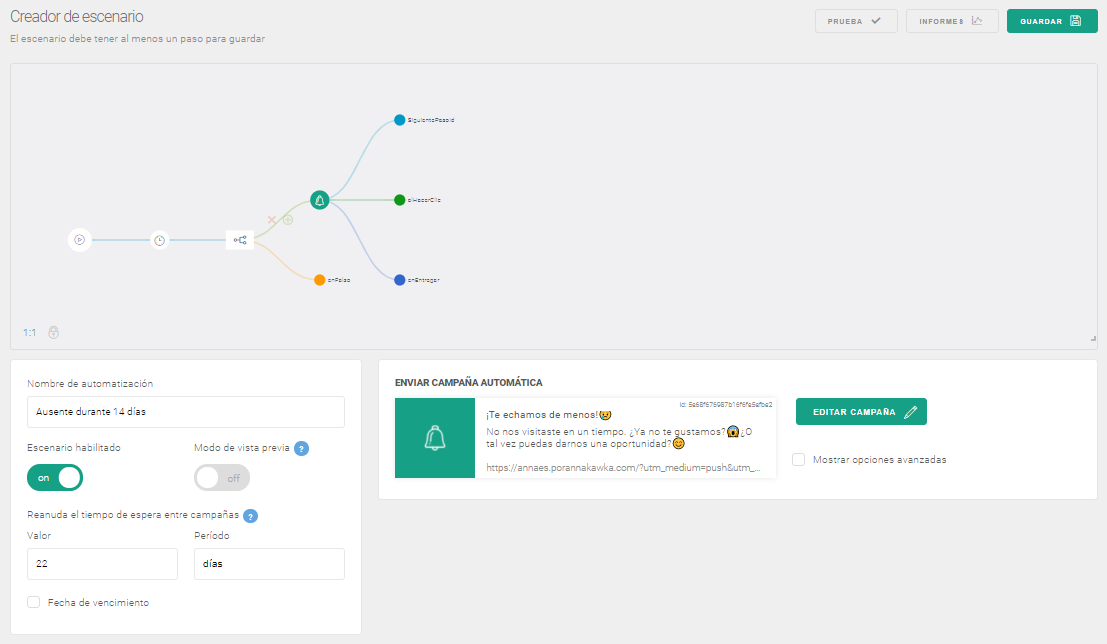
EMPIEZA GRATIS
La versión de prueba incluye todas las características
